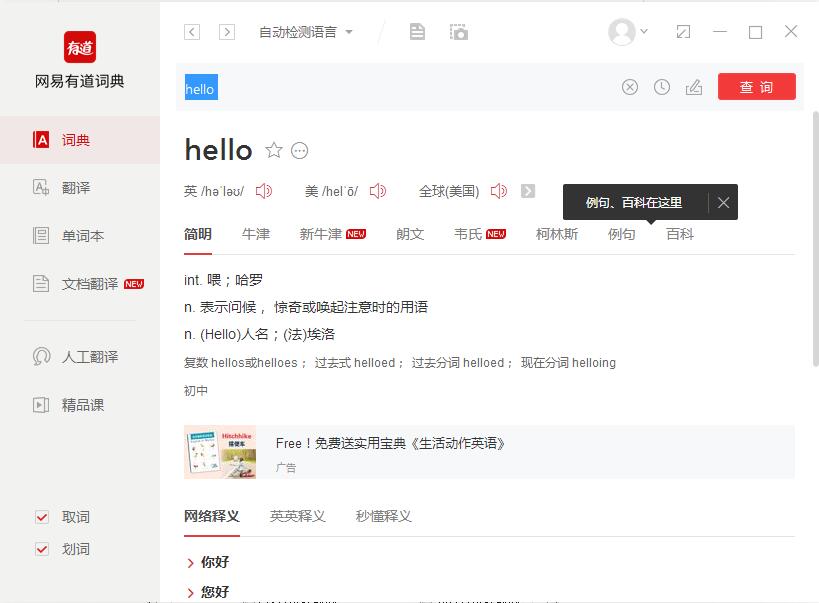在没有网络的飞机上,或是在信号不佳的异国他乡,突然需要翻译一份重要的外文文档?别担心,有道翻译的离线文档翻译功能正是为此而生。有道将为你提供一份详尽的、手把手的实操指南,从准备工作到具体操作,再到注意事项和高级技巧,助你彻底掌握这项实用技能,真正实现随时随地的文档翻译自由。
文章目录 (点击跳转)
- 一、准备工作:离线翻译前的“弹药”储备
- 二、PC端实战:电脑上的离线文档翻译全流程
- 三、移动端实战:手机/平板上的离线翻译操作
- 四、必读:离线翻译的局限性与注意事项
- 五、进阶技巧:让你的离线翻译更高效
- 六、常见问题解答 (FAQ)
- 七、总结:成为离线翻译达人
一、准备工作:离线翻译前的“弹药”储备
“工欲善其事,必先利其器”。在开始离线翻译之前,必须完成一项核心准备工作:下载离线语言包。没有这个,一切都是空谈。
- 安装有道翻译客户端:确保你的电脑或手机上已经安装了最新版本的有道词典或有道翻译官App。
- 找到离线语言包入口:
- PC端:通常在主界面的右上角菜单或设置中心里,可以找到“离线翻译包”或“离线词库/语言包”的管理选项。
- 移动端:一般在“我的”或“设置”页面中,会有明显的“离线翻译”或“离线包管理”入口。
- 下载所需语言包:根据你希望翻译的源语言和目标语言,下载对应的语言包。例如,需要进行英译汉,就需要下载“英语”和“中文”的离线包。注意:这些语言包通常体积较大,务必在有Wi-Fi的环境下提前下载。
关键提示: 准备工作是“一次性投资”,下载完成后,只要不卸载或更新,语言包就会一直存在,随时待命。
二、PC端实战:电脑上的离线文档翻译全流程
有道词典PC客户端是处理离线文档翻译的主力。其操作直观,功能也相对更强大。
操作步骤:
- 断开网络连接:为了确保你使用的是纯离线功能,可以主动断开Wi-Fi或拔掉网线进行测试。
- 打开有道词典PC版:启动你已经安装并下载好离线包的客户端。
- 选择“文档翻译”功能:在软件主界面通常会有一个非常显眼的“文档翻译”或类似图标的按钮,点击进入。
- 上传本地文档:点击“上传文档”或直接将你的Word (.doc, .docx)或PDF文档拖拽到指定区域。
- 选择翻译语言:在上传后,系统会自动检测或让你手动选择源语言和目标语言。请确保你选择的语言组合已经下载了对应的离线包。
- 开始翻译:点击“翻译”按钮。由于是离线处理,翻译速度取决于你的电脑性能和文档大小,请耐心等待。
- 查看与导出:翻译完成后,软件通常会提供一个预览界面,你可以对比原文和译文。满意后,选择“导出”或“保存”,即可得到一份保留了基本格式的翻译后文档。
三、移动端实战:手机/平板上的离线翻译操作
移动端(有道翻译官App)的离线功能更侧重于文本、拍照和对话翻译。对于文档,操作方式略有不同,有时功能会受到限制。
操作步骤:
- 确保离线包就绪:同PC端一样,先在App内下载好需要的离线语言包。
- 找到文档入口:打开App,功能入口可能不叫“文档翻译”。你可能需要通过以下方式:
- 文本翻译:将文档内容复制粘贴到文本翻译框中。这是最直接但会丢失格式的方法。
- 拍照翻译:对于PDF或图片格式的文档,可以使用“拍照翻译”功能,对准文档页面进行拍摄并翻译。这对于短篇幅内容很有效。
- 部分版本的高级功能:一些新版本的App可能集成了轻量的文档处理功能,检查主界面是否有“文档”或“文件”翻译的入口。
- 执行翻译:根据你选择的方式(粘贴文本或拍照),App会自动调用离线引擎进行翻译。
特别说明:相较于PC端,移动端对于复杂的文档格式(如多栏、图文混排的PDF)处理能力较弱,更适合应急情况下的快速查阅。
四、必读:离线翻译的局限性与注意事项
离线翻译虽好,但并非万能。了解其局限性,能帮助你更好地管理预期。
- 翻译质量差异:离线翻译引擎的模型体积远小于在线服务器上的巨型模型。因此,离线翻译的准确度、流畅度和专业性通常低于在线翻译。对于重要或专业的文档,建议有网后使用在线翻译进行校对。
- 支持格式有限:主要支持主流的 .docx, .doc, .pdf 格式。对于.pptx, .xlsx, .txt等其他格式,支持情况可能不佳或需要转换格式。
- 格式保留问题:虽然会尽力保留原格式,但对于复杂的排版、图表、页眉页脚等,离线翻译后很可能出现错位或丢失。
- 文件大小与页数限制:离线翻译通常对单个文档的大小和总页数有限制,大型文档可能无法处理。
- OCR识别精度:对于扫描版的PDF文档,离线翻译依赖内置的OCR技术识别文字。离线OCR的识别准确率同样会低于在线版本,特别是对于手写体、低分辨率或背景复杂的图片。
五、进阶技巧:让你的离线翻译更高效
- 文档预处理:对于扫描版或格式复杂的PDF,先用专业的PDF编辑器将其转换为纯文本或格式更简单的Word文档,再进行离线翻译,效果会好很多。
- 分段处理:如果遇到无法翻译的大型文档,可以手动将其拆分成几个小文件,分批进行翻译。
- 结合使用:在有零星信号时,可以先用离线功能翻译全文,获得大概意思;对于关键段落,再切换到在线模式精翻,实现效率与质量的平衡。
- 关注专业词库:有道词典的PC版支持加载用户自定义或专业的词库,如果你翻译的文档属于特定领域(如医学、法律),提前加载相关词库可以在一定程度上提升离线翻译的专业词汇准确性。
六、常见问题解答 (FAQ)
Q1: 有道离线文档翻译是完全免费的吗?
A: 基本的离线翻译功能(下载语言包、翻译文档)通常是免费的。但某些高级功能,如无限制的文档大小、更高精度的OCR识别、批量处理等,可能需要开通VIP会员才能使用。请以应用内的具体说明为准。
Q2: 为什么我下载了离线包,还是提示我需要联网?
A: 请检查以下几点:1) 是否下载了正确的语言对(源语言和目标语言都要有);2) 客户端是否为最新版本;3) 是否误点了需要在线处理的功能(如某些高级文档格式优化);4) 尝试完全关闭网络再操作,以确认是否为纯离线模式。
Q3: 翻译后的文档格式全乱了怎么办?
A: 这是离线翻译的常见问题。建议将翻译后的内容作为纯文本参考,对照原文进行手动排版。或者,如前文技巧所述,先将原文转换为最简单的格式再进行翻译。
七、总结:成为离线翻译达人
总而言之,有道翻译的离线文档翻译功能是一个强大且实用的应急工具。掌握其核心要点——“提前下载语言包,首选PC客户端,了解功能局限性”,你就能在任何无网络环境下,从容应对外文文档的挑战。它或许不能提供最完美的译文,但绝对能在关键时刻为你打开信息的大门,扫清语言的障碍。